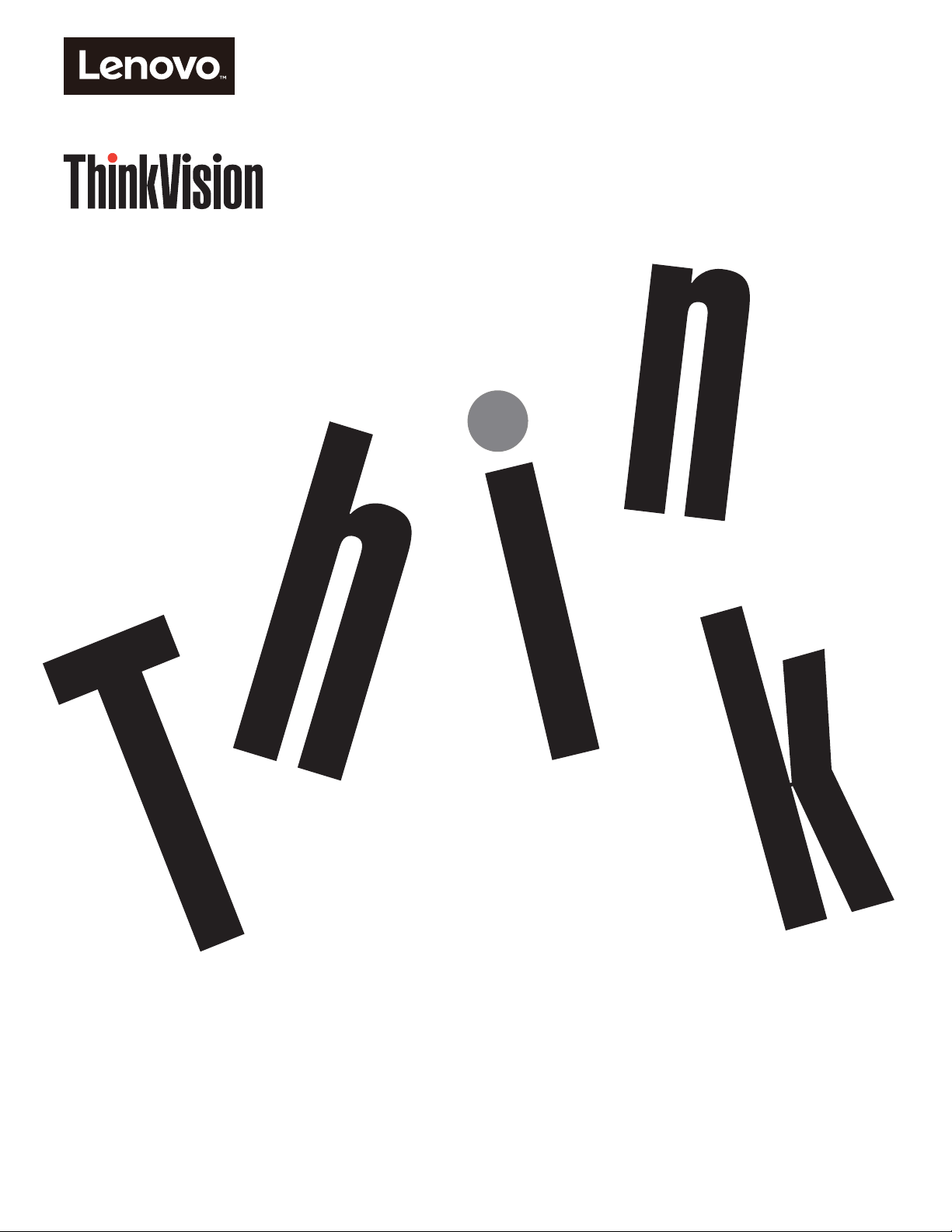
ThinkVision E22-20
Ръководство на потребителя
Модел на машината
62A4-MAR4-WW
:
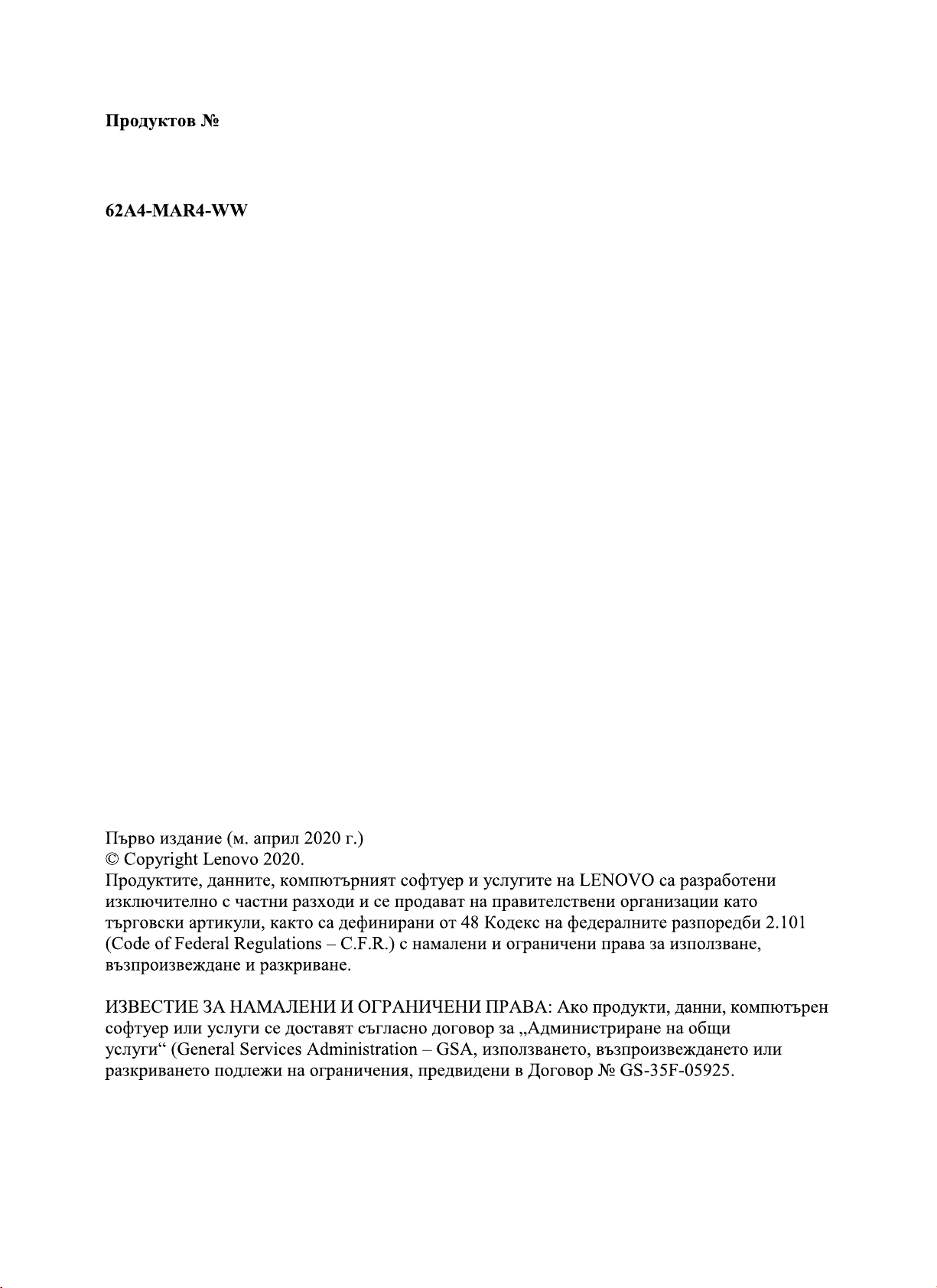
H20215FE0
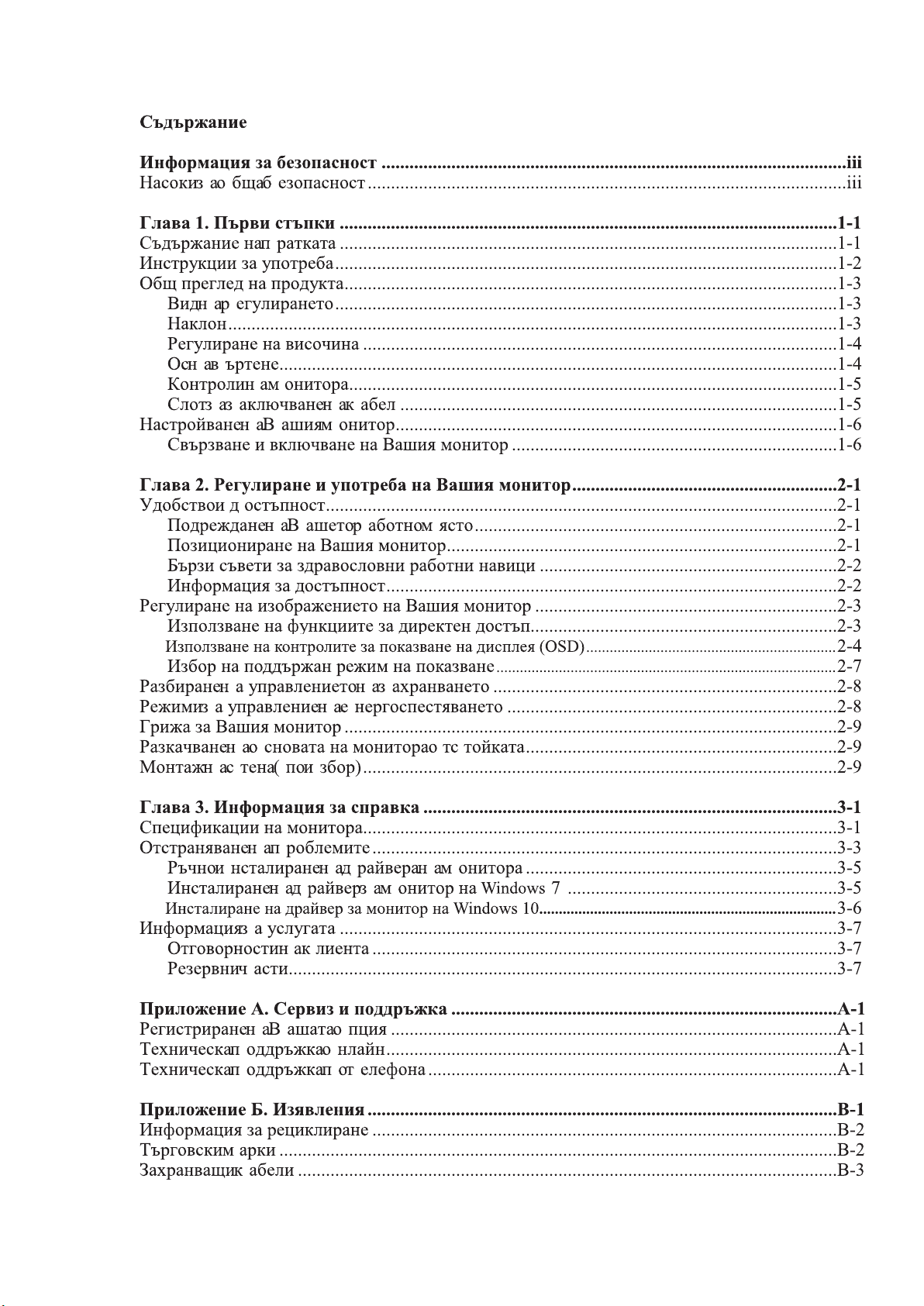

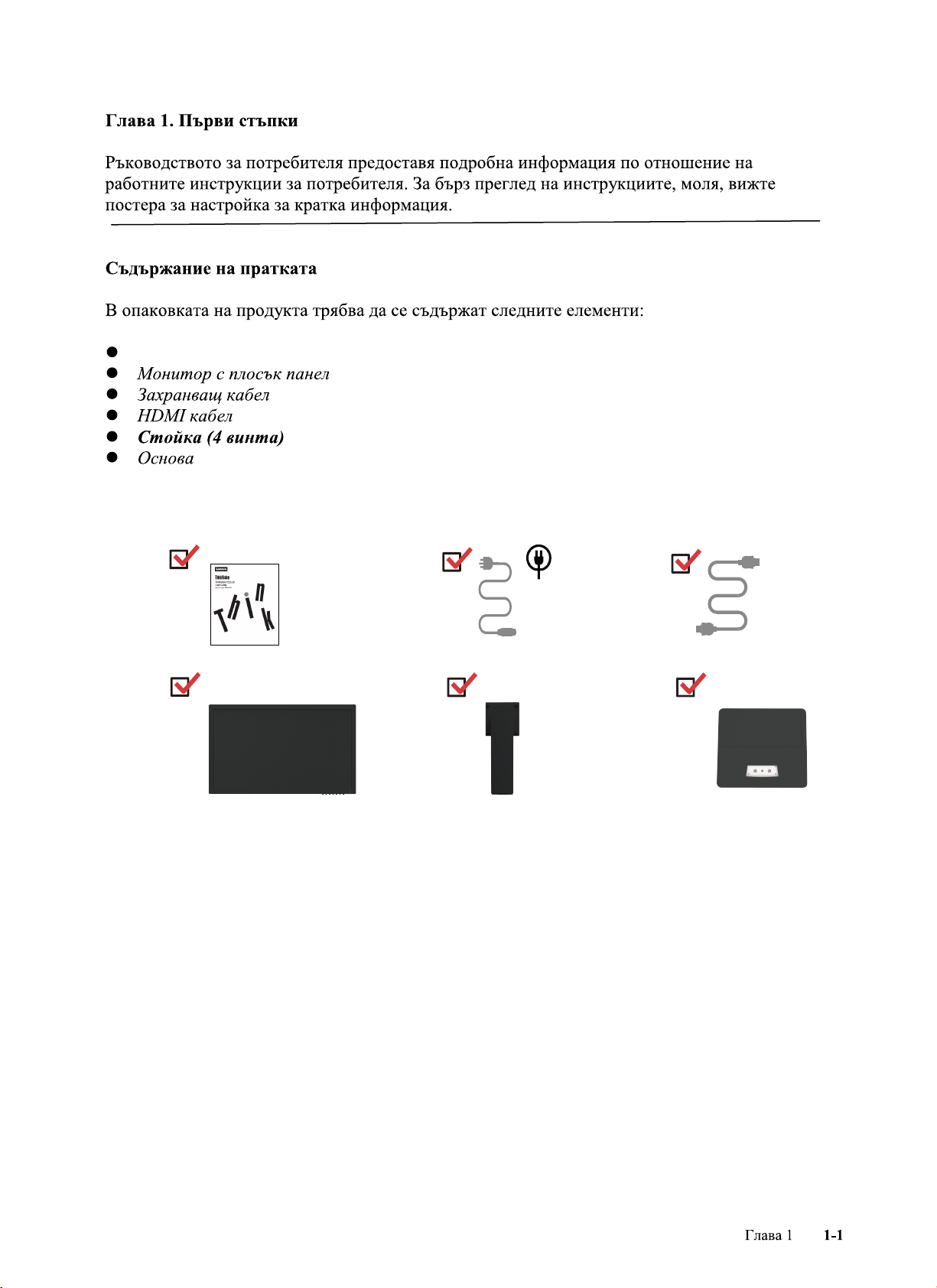
Информационен лист
HDMI
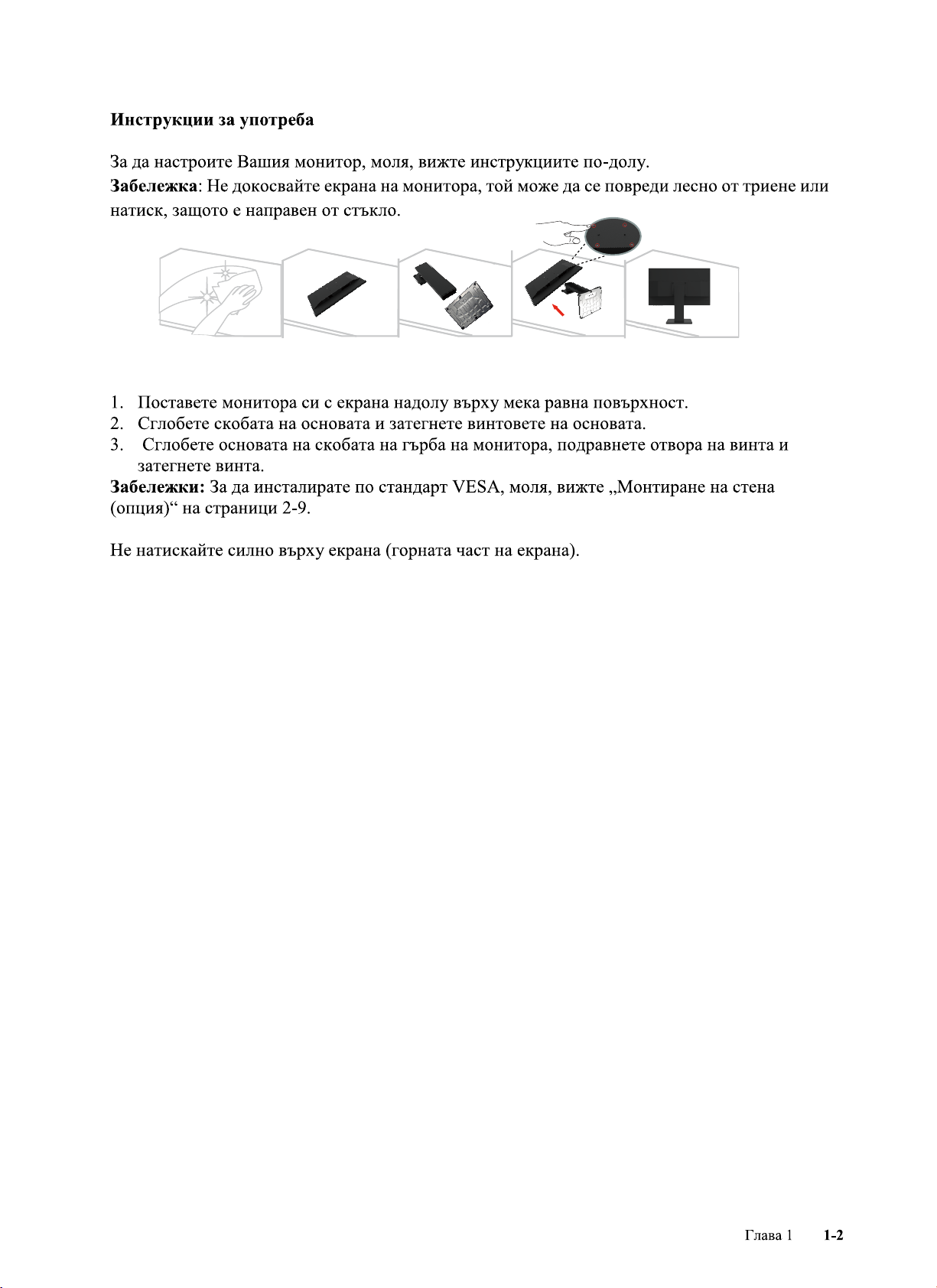
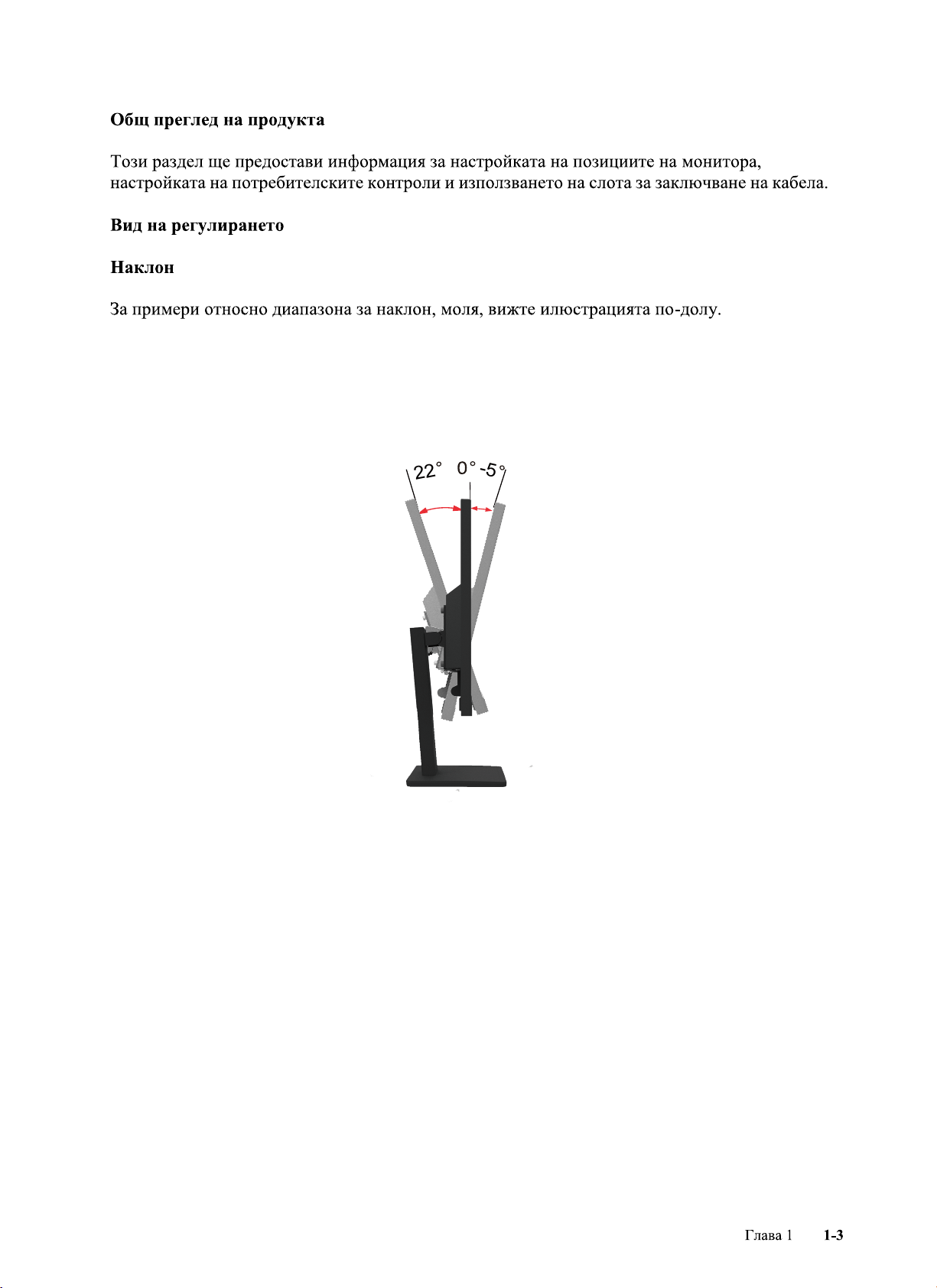
22
-5
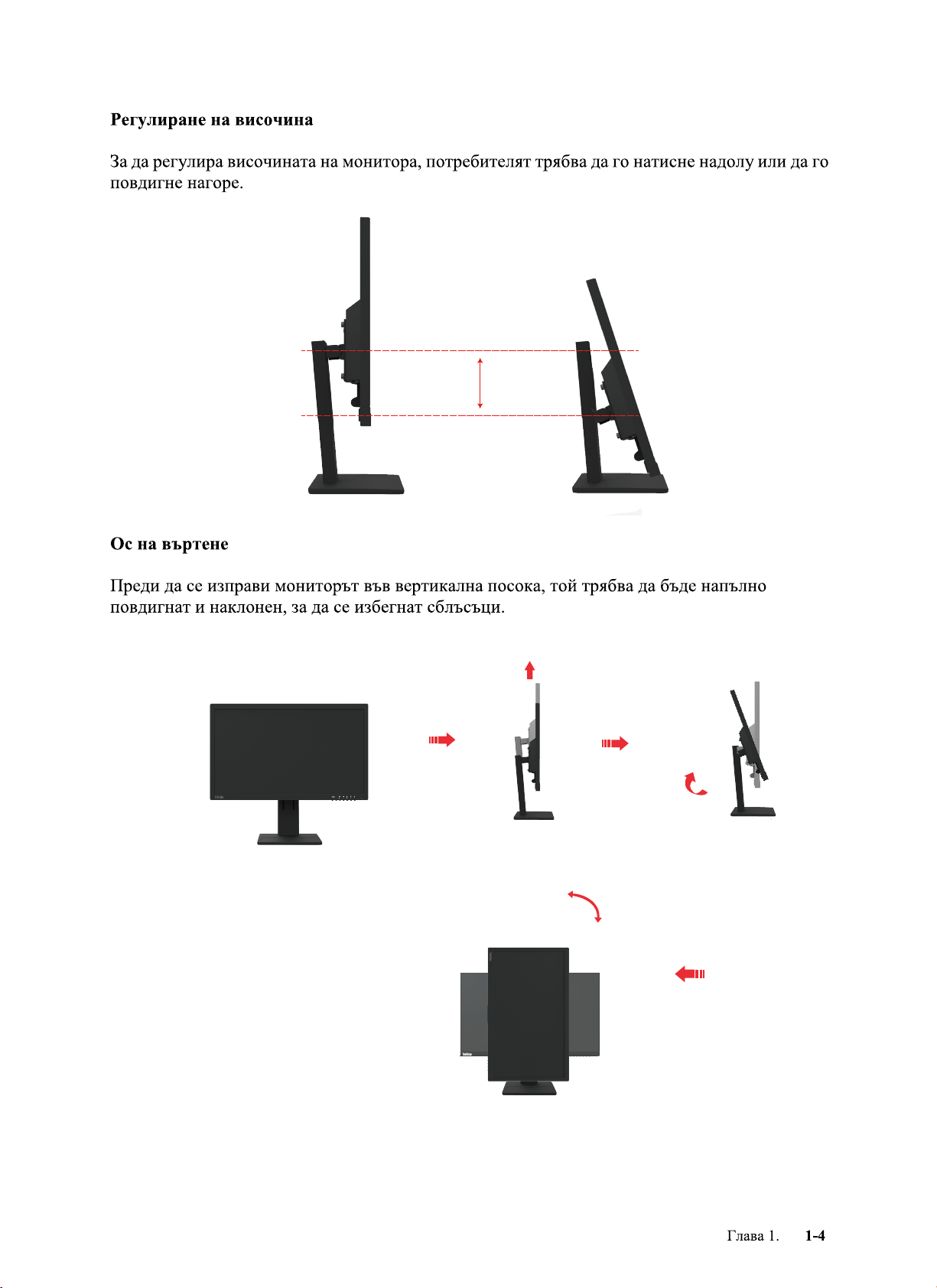
155mm
90°
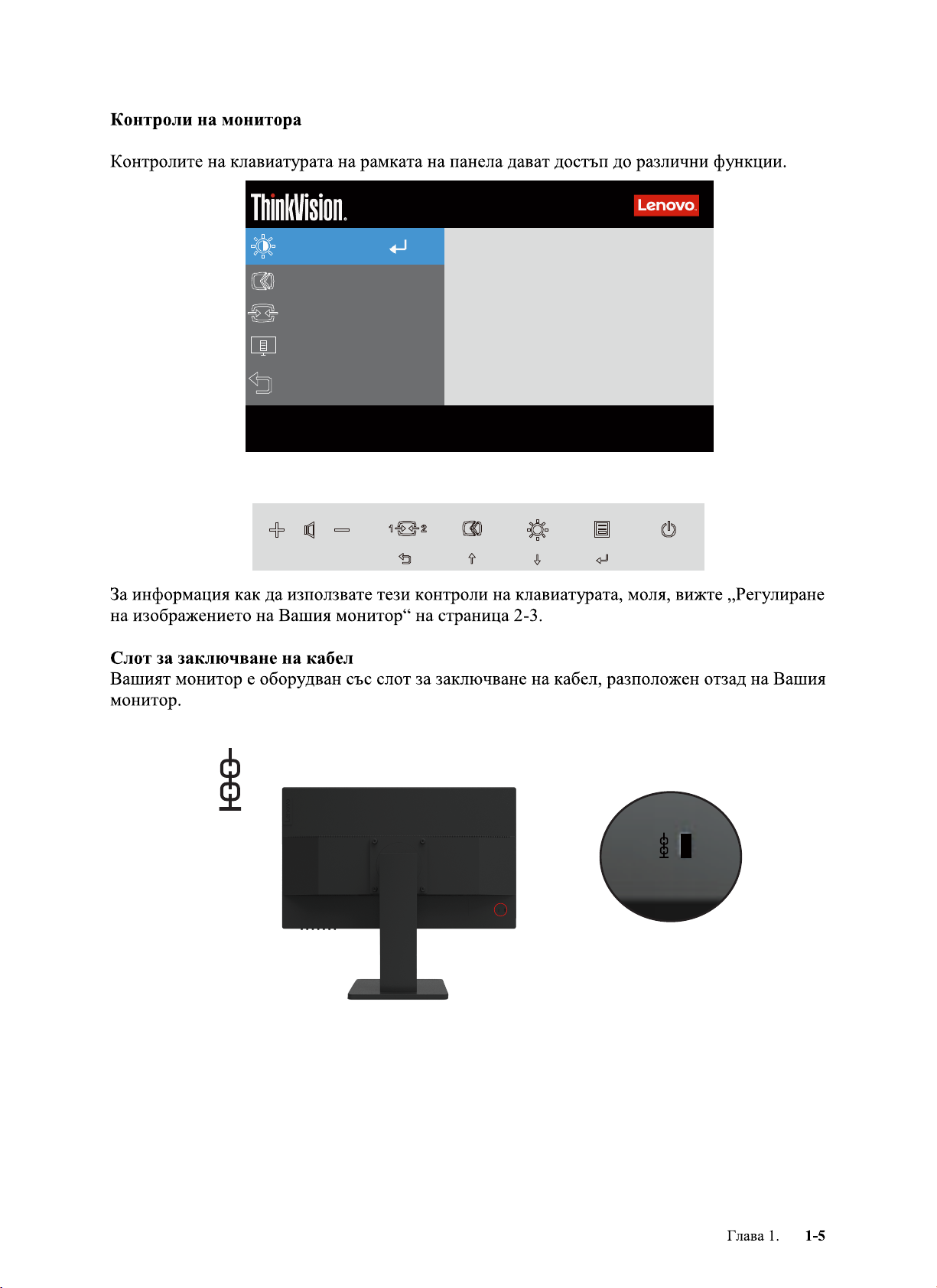
E22-20
Monitor Controls
Advanced Settings
Port Settings
Menu Settings
Exit
Input Signal: VGA Resolusion: 1920x1080
Brightness
Contrast
Volume
75
75
50
RefreshRate:60Hz
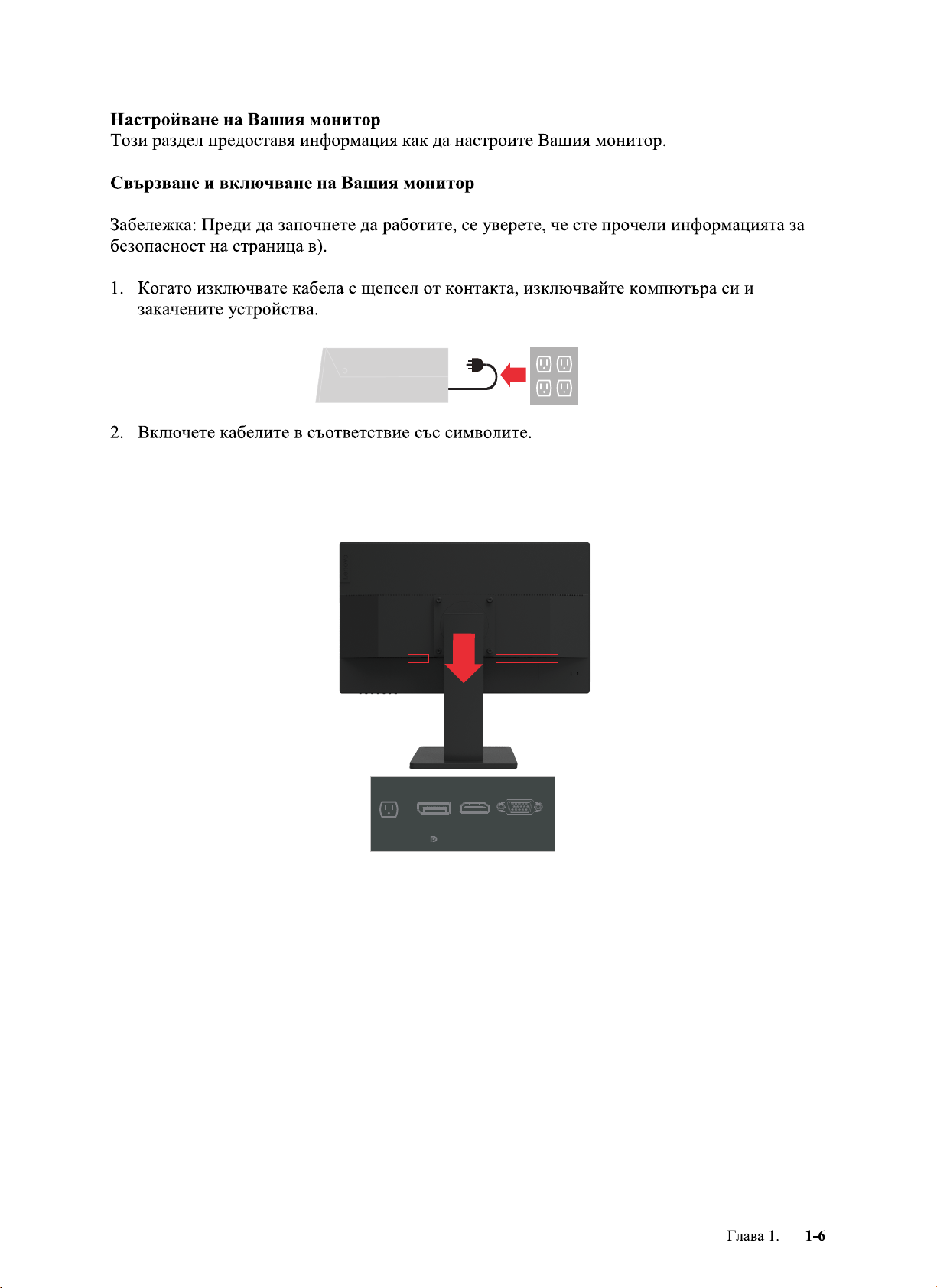
HDMIAC VGA
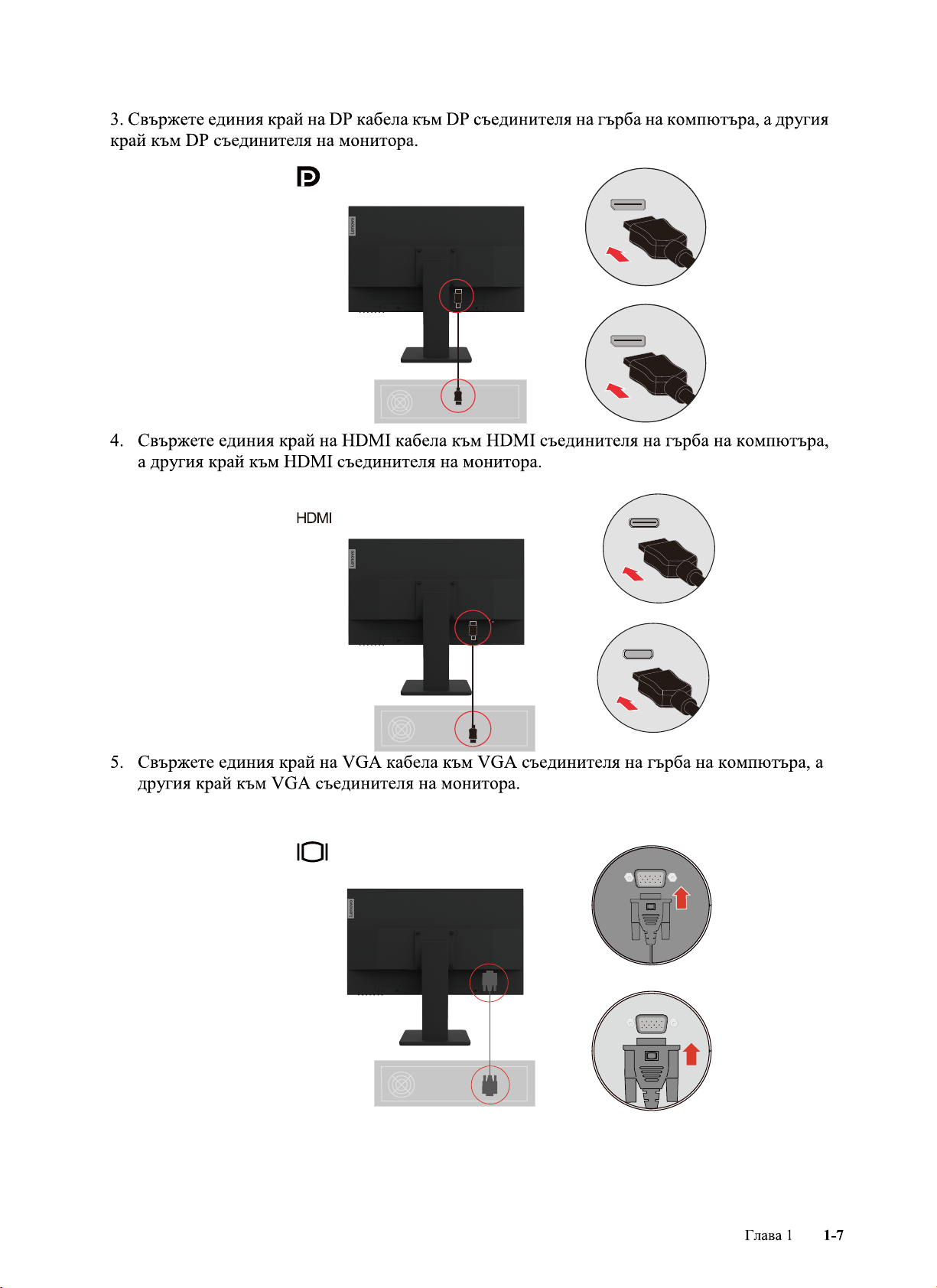
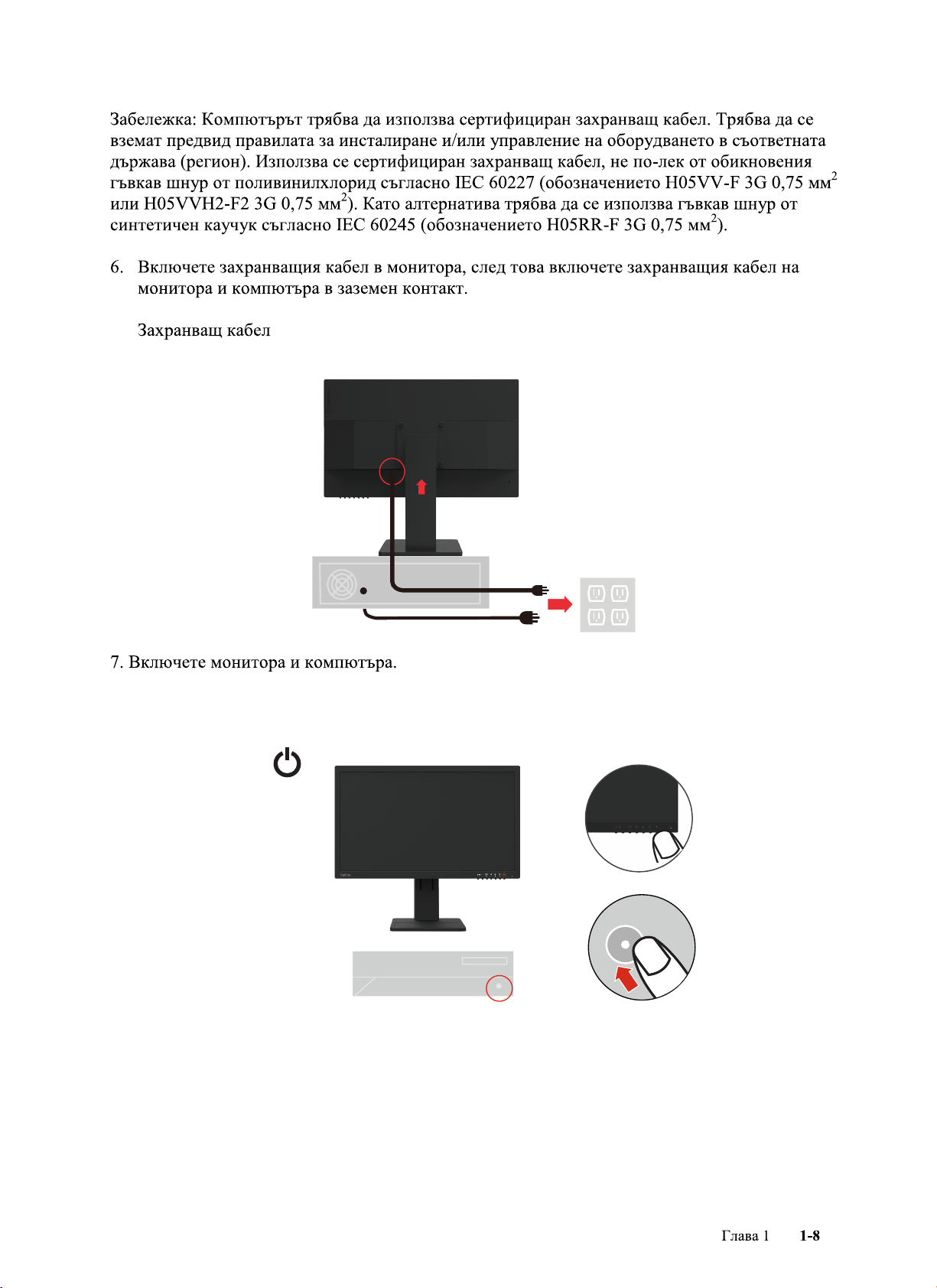


Глава 2. Регулиране и употреба на Вашия монитор
Този раздел Ви дава информация за регулирането и използването на Вашия монитор.
Удобство и достъпност
Добрата ергономична практика е важна, за да извлечете максимума от личния си компютър и да избегнете
неудобството. Подредете работното си място и оборудването, което използвате, за да отговарят а Вашите
индивидуални нужди и вида работа, която извършвате. В допълнение, използвайте здравословни работни
навици, за да увеличите своята ефективн
информация по някоя от тези теми, посетете уебсайта на Healthy Computing на адрес: http://www.
lenovo.com/healthycomputing/.
Подреждане на Вашето работно място
Използвайте работна повърхност с подходяща височина и налична работна площ, която Ви позволи да
работите удобно.
Организирайте работното си място, за да съответства на начина, по който използвате материалите и
оборудването. Поддържайте работното си място чисто и
поставете предметите, които използвате най-често, като компютърната мишка или телефон, на място,
лесно за достъп.
Разположението и настройката на оборудването играят голяма роля по отношение на стойката Ви по време
на работа. Следващите теми описват как да оптимизирате настройката на оборудването за постигане и
поддържане на добра стойка по време на работа.
Позициониране на Вашия монитор
Позиционирайте и настройте компютъра си за удобно гледане, като
ост и удобство, докато използвате компютъра. За по-подробна
материалите, които обикновено използвате, и
вземете предвид следните елементи:
Препоръчителното разстояние за гледане между окото и екрана на монитора е 1,5 x
диагонала на екрана. Решенията за спазване на това необходимо разстояние при тесни
офисни ситуации включват издърпване на бюрото от стената или разделителя, за да се
направи място за монитора, използване на плосък панел или компактни дисплеи,
поставяне на монитора в ъгъла на бюрото или поставяне на клавиатурата в
регулируемо чекмедже, за да се създаде по-дълбоко работна повърхност.
Височина
на монитора: Поставете монитора така, че главата и шията Ви да бъдат в
удобно и неутрално (вертикално или изправено) положение. Ако мониторът Ви няма
опция за регулиране на височината, може да се наложи да поставите книги или други
здрави предмети под основата на монитора, за да постигнете желаната височина. Общо
правило е да позиционирате монитора така, че горната част на екрана да е на или малко
под височината на очите Ви, когато сте удобно седнали. Въпреки това, не забравяйте да
оптимизирате височината на Вашия монитор, така че посоката между о
чите и центъра
на монитора да отговаря на Вашите предпочитания за визуално разстояние и удобно
гледане, когато очните мускули са в отпуснато състояние.
Наклон: Регулирайте наклона на Вашия монитор, за да оптимизирате външния вид на
съдържанието на екрана и да приспособите предпочитаната от Вас стойка на главата и
шията.
Общо местоположение: Позиционирайте монитора си така, че да избегнете
отблясъците или отраженията на екрана от главното осветление или близките
прозорци.
2-1Глава 2

Информация за достъпността
Lenovo is committed to providing greater access to information and technology to people
with disabilities. С помощта на технологиите, потребителите могат да получат достъп
до информация по най-подходящия начин за тяхното увреждане. Някои от тези технологии
вече са предоставени във вашата операционна система; други могат да бъдат закупени
чрез доставчици или достъпни на: https://lenovo.ssbbartgroup.com/lenovo/request_vpat.php


E22-20
Monitor Controls
Advanced Settings
Port Settings
Menu Settings
Exit
Input Signal: VGA Resolusion: 1920x1080
Brightness
Contrast
Volume
75
75
50
RefreshRate:60Hz
7. Опцията ENERGY STAR връща всички потребителски настройки до стойности по
подразбиране, така че мониторът да може да отговаря на изискванията на Energy Star.
Energy Star е програма за пестене на енергия за потребителска електроника, ръководена от
правителството на САЩ. Тя е стартирана през 1992 г. от EPA и DOE за намаляване на
консумацията на енергия и емисиите на парниковите газове. Логото на Energy Star е символ
на енергоспестяването и опазването на околната среда. Тя подобрява концепци
ийна ефективност на потребителите и производителите и ефективно ръководи пазара.
енерг
ята за
Разпоредбите на Energy Star подобряват енергийната ефективност и намаляват
замърсяването на въздуха чрез използване на по-ефективно енергийно оборудване в домовете,
офисите и фабриките. Един от начините за постигане на тази цел е използването на
управление за намаляване на консумацията на енергия, когато продуктите не се използват.
Настройките по подразбиране за мониторите съответст
ват на сертификацията Energy Star.
Всякакви промени от потребителите за повече функции и функционалности могат да
увеличат консумацията на енергия, което ще надвиши ограничението на стандарта на Energy
Star. Ако по време на употреба потребителят промени опциите, свързани с енергийната
ефективност, като яркост, цветен режим и т.н., изберете All Reset Factory (Възстановяване на
всички фабрични настройки) или изберете опцията Energy Star. Нивото на консумация на
ия ще бъде възстановено до енергийната ефективност според стандарта Energy Star.
енерг
За повече информация, моля, направете справка с (www.energystar.gov/products). Всички
продукти на Energy Star ще бъдат публикувани онлайн и ще бъдат достъпни директно от
правителствата, публичните институции и потребителите.




Режими за управление на енергоспестяването
Р
Х
си
н
Вертикалн
о
си
и
ране
В
З
и
е
Н
А
А
Активен
Б
24 W (максимум)*
18 W (символичен)
Р
Н
Н
К
И
– – – И
П
Energy Star
Консумация на електроенергия
P вкл
E
ежим VESA
ормална работа
ежим Activc-ofT
зключване
TEC
* Максимално ниво на консумация на енергия с максимална осветеност.
Този документ е само за информация и отразява резултати, получени в лабораторни условия. Вашият
продукт може да работи по различен начин, в зависимост от софтуера, компонентите и периферните
устройства, които сте поръчали и няма да се налага такава информация да се актуализира. Съответно,
клиентът не трябва да разчита на тази информация при вземане на решения за електрически толеранси
или за друго. Не се изразява или подразбира никаква гаранция за точност или
оризонтално
нхронизира
е
ктивен
еактивен
нхрониз
идео
ктивен
еактивен Изкл.
11,24 W
35,64 kWh
ахранване
ндикатор
Консумация на
лектроенергия
яло
ехлибар По-малко от 0,5 W
зкл.
о-малко от 0,5 W
пълнота.


VESA hole
VESA






3-6

НОМЕР НА ЧАСТ FRU
ЗАМЕНЕН НА МЯСТО)
E22-
инч FRU Монитор (HDMI)
Гарваново
черно
Гарваново
черно
Гарваново
черно
Сервизна информация
Отговорности на клиента
Гаранцията не се прилага за продукт, който е повреден поради злополука, неправилна употреба,
злоупотреба, неправилна инсталация, използване в несъответствие с продуктовите спецификации и
инструкции, природни или лични злополуки или неразрешени промени, ремонти или модификации.
Следват примери за неправилна употреба или злоупотреба, които не са обхванати от
гаранцията:
• Изгаряне на изображения на екр
предотвратимо чрез използване на подвижна екранна защита или управление на захранването.
ана на CRT монитор. Изгарянето на изображение е
• Физически повреди на капаците, панела, основата и кабелите.
• Драскотини или дупчици на екраните на монитора.
Сменяеми части
За да се поддържа гаранционното обслужване от сервиз на Lenovo или от оторизирани
търговци на Lenovo за употреба са предназначени следните резервни части. Частите са
предназначени само за обслужване. В таблицата по-долу е по
62A4-MAR4-WW
казана информация за модел
Таблица 3-3. Списък на резервните части
(ЕЛЕМЕНТ, КОЙТО
МОЖЕ ДА БЪДЕ
5D10Z44746
5C10Z44753
5SE0Z44754
Тип/модел
ОПИСАНИЕ
машина
(MTM)
20-21.5
Кабел E22-20-HDMI (1,8 м
RoHS) 62A4
62A4
E22-20-FRU Стойка и основа 62A4
ЦВЯТ
3-7

Приложение А. „Сервиз и поддръжка“
Държава или регион
Телефонен номер
Аржентина
0800-666-0011
(испански, английски)
Австралия
1-800-041-267
(английски)
Австрия
0810-100-65 (местен тел. номер)
(немски)
Белгия
Гаранционно обслужване и поддръжка 02-339-36-11
Боливия
0800-10-0189
(испански)
Следващата информация описва техническата поддръжка, която е налична за Вашия продукт, по време на
гаранционния период или през целия жизнен цикъл на Вашия продукт. за пълно обяснение на
гаранционните условия на Lenovo, вижте ограничената гаранция на Lenovo.
Регистриране на Вашата опция
Регистрирайте се, за да получавате актуализации за услуги и поддръжка на продукти, както и безплатни и
отстъпки за компютърни аксесоари и съдържание. Отидете на: http
Техническа поддръжка онлайн
По време на жизнения цикъл на продукта, на: http://www.lenovo.com/support има на разположение
техническа поддръжка.
По време на гаранционни период също се предлага и помощ за подмяна на продукт или замяна на
дефектни компоненти. Освен това, ако Вашата опция е инсталирана в компютър на Lenovo, може да имате
право на обслужване на Вашето местоположение. Представител на техническата поддръжка на Lenovo
може да Ви помогне да изберете най-добрата алтернатива.
://www.lenovo.co
m/register
Техническа
Поддръжката за инсталиране и конфигуриране чрез центъра за поддръжка на клиенти ще бъде налична до
90 дни след като опцият
срещу заплащане по преценка на Lenovo. Допълнителна поддръжка се предлага и срещу номинална такса.
Преди да се свържете с представител на техническата поддръжка на Lenovo, моля, подгответе си следната
информация: име и номер на опцията, доказателство за покупка, производи
номер и ръководство, точна формулировка на всяко съобщение за грешка, описание на проблема и хардуер
информация за конфигурацията на софтуера за Вашата система.
Вашият представител за техническа поддръжка може да иска да Ви преведе през проблема, докато сте
пред компютъра си по време на разговора.
Телефонните номера са предмет на промяна без предизвестие. Най-актуалният списък с телефони за
поддръжката на Lenovo винаги е наличен на: http://consumersupport.lenovo.com
поддръжка по телефона
а бъде изтеглена от пазара. След това поддръжката се анулира или се предоставя
тел на компютър, модел, сериен
A-1

Държава или регион Телефонен номер
4815
(португалски)
админ. район)
.
(
(
Бразилски Обаждания, направени от региона на Сао Пауло: 11-3889-8986
Обаждания, направени извън региона на Сао Пауло: 0800-701-
Бруней Дарусалам збиран -1111
(английски)
анада 1-800-565-3344
(английски, френски)
или 800-361-213
(испански)
итай 400-990-8888
итай
(
онконг, специален
итай
( акао, специален админ
район)
олумбия 1-800-912-3021
оста Рика 0-800-011-1029
ърватска 385-1-3033-120
ипър 800-92537
ешка република 800-353-637
Дания Гаранционно обслужване и поддръжк 10-5150
Доминиканска република 1-866-434-2080
квадор 1-800-426911-OPCION 4
Основен: 0800-0000-850
л Салвадор 800-6264
тония 372-66-0-800
инландия Гаранционно обслужване и поддръжка +358-800-1-4260
ранция Гаранционно обслужване и поддръжк 10-631-213 (хардуер)
(852)3516-8977
(кантонски, английски, мандарински)
0800-807 / (852) 3071-3559
( антонски, английски, мандарински)
(испански)
(испански)
(хърватски)
(гръцки)
(чешки)
(датски)
(испански)
испански)
Допълнителен: 0800-0000-744
(Арабски, английски)
испански)
(естонски, руски, английски)
(финландски)
A-1

(френск
(латвийски, руски, английс
Германия Гаранционно обслужване и поддръжк - - (безп
(немск
Гърция изнес парт на Lenovo
(гръц
Гватемала аберете 999- изчакайте обаждането на оператор и поискайте връзка с
-9661 (испан
Д р ава или регион Телефонен номер
ондурас збиран - 3
(испанск
нгария +36-13- -
(английски, унгарс
ндия сновен: -419-4666 (Tata
Допълнителен: - - (Reliance
мейл: commercialts@lenov
(английски и хин
ндонезия 1- - -
- - (прилага се стандартна тарифа
(английски, бахаса ндонезия
рландия Гаранционно обслужване и поддръжк - -1444
(англий
зраел ентър за обслужване Givat Shmuel + -3-531-
(иврид, англий
талия Гаранционно обслужване и поддръжка +39- -
(италианс
пония - -
(японски, английск
азахстан - -231- (прилага се стандартна тарифа
(руски, английс
орея -513- (приема обаждане - - (безпл. обажд.
(коре
атвия - -
итва 2 6
ксембург ThinkServer и ThinkStation: 352- - -343
(италиански, руски, англий
ThinkCentr ThinkPad: 352- - -222
(френск
A-1

алайзия 1-800-88-0013
Нов еландия
0508-770-506
(
П
Португалия
808 -225-115 (прилага се стандартна тарифа)
С
(
03 -7724-8023 (прилага се стандартна тарифа)
(Английски)
алта 356-21-445-566
(английски, италиански, малтийски арабски)
ексико 001-866-434-2080
(испански)
Нидерландия 020-513-3939
(нидерландски)
(английски)
Никарагуа 001-800-220-2282
испански)
Норвегия 8152-1550
(норвежки)
анама ентър за поддръжка на клиенти на Lenovo: 001-866-434 (безпл.)
(испански)
Държава или регион Телефонен номер
Перу 0-800-50-866 OPCION 2
(испански)
илипини 1-800-8908-6454 (абонати на GLOBE)
1-800-1441-0719 (абонати на PLDT)
(тагалог, английски)
Полша аптопи и таблети, брандирани с марката Think: 48-22-273-9777
ThinkStati ThinkServer: 48-22-878-6999
(полски, английски)
(португалски)
Румъния 4-021-224-4015
(румънски)
Русия +7-499-705-6204
+7-495-240-8558 (прилага се стандартна тарифа)
(руски)
Сингапур 1-800-415-5529
6818-5315 (прилага се стандартна тарифа)
(английски, мандарин, Бахаса алайзия
ловакия ThinkStati ThinkServer: 421-2-4954-5555
Словения 386-1-2005-60
словенски)
спания 34-917-147-833
A-1

(
спански)
9477
(
(
(
001
(
(
444
(
С
С
(
1
(
ругвай
000-411-005-6649
(
0
( спански)
120
(
анка
в аран ионно обслужване и поддръжка: 077-117-1040
вей ария аран ионно обслужване и поддръжк 00-55-54-54
айван -000-702
айланд
у
еликобритания
СА
-7357-123 ( нформа ионни системи на Сумати)
Английски)
(шведски)
Немски, френски, италиански)
мандарин)
- -4415-734
+662) 7 -3067 (прилага се стандартна тарифа)
таи, английски)
-04-26
турски)
тандартна га ионна поддръжка 03705-500-900 (местна тарифа)
тандартна га ионна поддръжка 05-500-900
Английски)
- -426-
Английски)
ене уела
иетнам
спански)
- -100-2011
-11072 (безп
- - -1042 (прилага се стандартна тарифа)
виетнамски, английски)
A-1


https://www.lenovo.com/jp/ja/services_warranty/recycle/pcrecycle/
https://www.lenovo.com/jp/ja/services_warranty/recycle/pcrecycle/
recycle/pcrecycle/.
https://www.lenovo.com/jp/ja/services_warranty/
https://www.lenovo.com/jp/ja/services_warranty/recycle/personal/

